想知道如何使用 MSI Afterburner 显示帧数?这款功能强大的超频工具兼容 N 卡和 A 卡,但您可能会遇到设置帧数显示的问题。不要担心!php小编草莓为您准备了详细教程,从头到尾指导您如何轻松在 MSI Afterburner 中显示帧数。通过以下分步指南,您将立即获得清晰可见的帧率信息,帮助您优化游戏体验。
1、我们需要先下载微星msi afterburner工具。
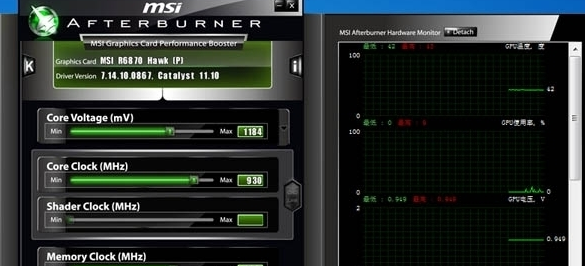
2、安装后是中文的,我们点下一步到完成就装好了,注意在安装过程中会让你选择安装哪些组件,这时候一定注意要在rivatuner statistics server前打勾,如果你的系统版本不支持安装此组件,那么去网上下一个系统补丁就可以安装了。
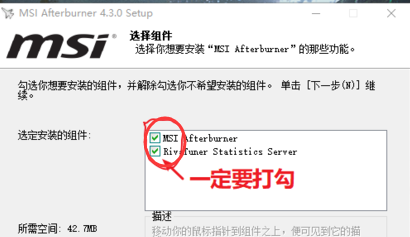
3、安装完成后我们打开MSI Afterburner工具,直接点击齿轮图标就是设置按钮了,如下图。

4、这样就进入MSI Afterburner设置界面,这时候我们选择监控选项,然后在已启用的硬件监控图表就可以选择你需要监控的显卡项目了,比如我们要监控帧率,那么只需要点帧率项前面勾让其变成高亮的蓝色就表示选中了。
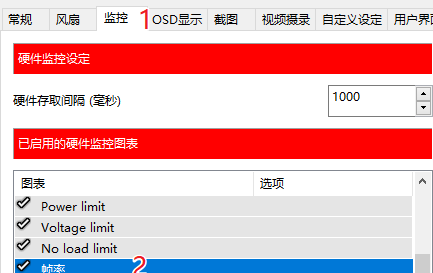
5、然后我们还得下来找到在OSD上显示这一项,在它前面方框打勾,就表示帧率这个监控项目在osd上显示,不然是不显示的,所谓osd就是我们进入游戏后会在右上角显示游戏即时帧率;所以要监测其他项目在游戏里显示的话,都要下拉勾上在osd上显示。
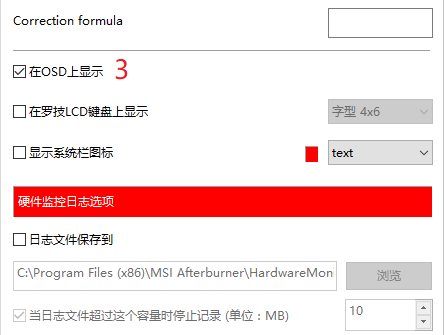
6、另外你还可以调整osd显示的字体类型、颜色、显示位置等,方法是点击OSD显示如下图, 然后点更多。
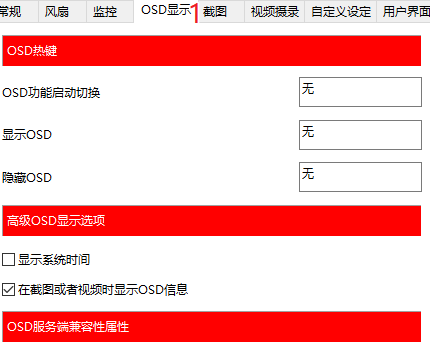
7、然后就会有下图这样的设置界面了,具体解释如下,可以选择字体大小颜色,以及显示在游戏的左上角还是右上角等。
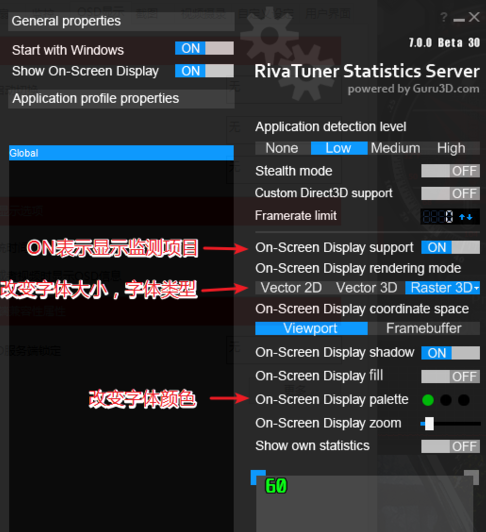
以上是afterburner怎么显示帧数 微星msi afterburner显示帧数的方法的详细内容。更多信息请关注PHP中文网其他相关文章!




